Azure CDN 고급 HTTP 보고서를 사용하여 사용 현황 통계 분석
개요
이 문서에서는 Microsoft Azure CDN에서 고급 HTTP 보고에 대해 설명합니다. 이러한 보고서는 CDN 활동에 대한 자세한 정보를 제공합니다.
Important
Edgio의 Azure CDN Premium에서만 사용되는 기능입니다. Microsoft의 Azure CDN에서 규칙을 구성하려면 표준 규칙 엔진을 사용하세요. Akamai의 Azure CDN에서는 고급 규칙을 사용할 수 없습니다. CDN 기능을 완전히 비교하려면 Azure CDN 제품 기능을 참조하세요.
고급 HTTP 보고서 액세스
CDN 프로필 페이지에서 관리 단추를 선택합니다.

CDN 관리 포털이 열립니다.
분석 탭을 마우스로 가리킨 후 고급 HTTP 보고서 플라이아웃을 마우스로 가리킵니다. HTTP 큰 플랫폼을 선택합니다.
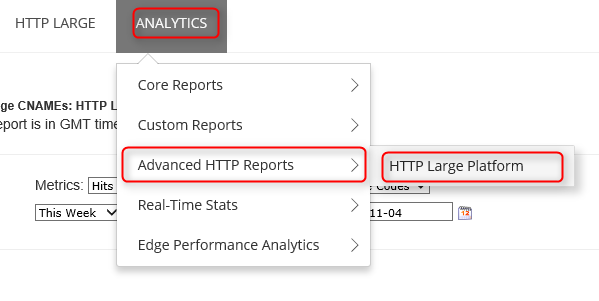
보고서 옵션이 표시됩니다.
지리 보고서(맵 기반)
콘텐츠가 요청되는 지역을 나타내는 맵을 활용하는 5가지 보고서가 있습니다. 이러한 보고서는 전 세계 맵, 미국 맵, 캐나다 맵, 유럽 맵 및 아시아 태평양 맵입니다.
각 맵 기반 보고서는 지리적 엔터티(예: 국가/지역)의 순위를 지정합니다. 맵은 콘텐츠를 요청하는 위치를 시각화하는 데 도움을 주기 위해 제공됩니다. 해당 지역에 나타난 요구량에 따라 지역별로 색으로 지정하여 이 작업을 수행할 수 있습니다. 밝게 음영 처리된 지역은 콘텐츠에 대한 요구가 낮은 반면, 어둡게 음영 처리된 지역은 콘텐츠에 대한 요구 수준이 높습니다.
각 지역에 대한 트래픽 및 대역폭 세부 정보는 맵 바로 아래 제공됩니다. 이 정보를 통해 총 적중 횟수, 적중 횟수의 백분율, 전송된 총 데이터 양(기가바이트) 및 각 지역에 대해 전송된 데이터 백분율을 확인할 수 있습니다. 이러한 각 메트릭에 대한 설명을 확인합니다. 마지막으로, 지역(예: 국가/지역, 주 및 시/도)을 마우스로 가리키면 해당 지역에서 발생한 적중 항목의 이름 및 백분율이 도구 설명으로 표시됩니다.
맵 기반 지리 보고서의 각 유형에 대한 간략한 설명이 제공됩니다.
| 보고서 이름 | 설명 |
|---|---|
| 전 세계 맵 | 이 보고서를 사용하면 CDN 콘텐츠에 대한 전 세계 수요를 볼 수 있습니다. 전 세계 맵에 각 국가/지역이 색으로 지정되어 해당 지역에서 발생한 적중 항목의 백분율을 나타냅니다. |
| 미국 맵 | 이 보고서를 사용하면 미국에서 CDN 콘텐츠에 대한 수요를 볼 수 있습니다. 각 주가 이 맵에 색으로 지정되어 해당 지역에서 발생한 적중 항목의 백분율을 나타냅니다. |
| 캐나다 맵 | 이 보고서를 사용하면 캐나다에서 CDN 콘텐츠에 대한 수요를 볼 수 있습니다. 각 시/도가 이 맵에 색으로 지정되어 해당 지역에서 발생한 적중 항목의 백분율을 나타냅니다. |
| 유럽 맵 | 이 보고서를 사용하면 유럽에서 CDN 콘텐츠에 대한 수요를 볼 수 있습니다. 이 맵에 각 국가/지역이 색으로 지정되어 해당 지역에서 발생한 적중 항목의 백분율을 나타냅니다. |
| 아시아 태평양 맵 | 이 보고서를 사용하면 아시아에서 CDN 콘텐츠에 대한 수요를 볼 수 있습니다. 이 맵에 각 국가/지역이 색으로 지정되어 해당 지역에서 발생한 적중 항목의 백분율을 나타냅니다. |
지리 보고서(가로 막대형 차트)
지리에 따른 통계 정보를 제공하는 두 개의 추가 보고서로 상위 도시 및 상위 국가가 있습니다. 이러한 보고서는 각각 해당 국가/지역에서 발생한 적중 항목 수에 따라 도시 및 국가/지역의 순위를 지정합니다. 막대형 차트는 특정 플랫폼을 통해 콘텐츠를 요청한 상위 10개 도시 또는 국가/지역을 나타냅니다. 이 막대형 차트를 사용하면 해당 콘텐츠에 대해 가장 많은 수의 요청을 생성하는 지역을 신속하게 평가할 수 있습니다.
그래프의 왼쪽(Y축)은 지정된 지역에서 발생한 적중 수를 나타냅니다. 그래프 바로 아래(X축)에서 상위 10개 지역 각각에 대한 레이블을 찾을 수 있습니다.
가로 막대형 차트 사용
- 막대를 마우스로 가리키면 해당 지역에서 발생한 적중 항목의 이름 및 총 횟수가 도구 설명으로 표시됩니다.
- 상위 도시 보고서에 대한 도구 설명은 도시를 이름, 주/시/도 및 국가/지역 약어로 식별합니다.
- 요청이 발생한 도시 또는 지역(예: 주/도)을 확인할 수 없는 경우 알 수 없음으로 표시됩니다. 국가/지역을 알 수 없는 경우 두 개의 물음표(??)가 표시됩니다.
- 보고서에는 "유럽" 또는 "아시아/태평양 지역"에 대한 메트릭이 포함될 수 있습니다. 이러한 항목은 해당 지역의 모든 IP 주소에 대한 통계 정보를 제공하기 위한 것이 아닙니다. 그보다는, 특정 도시 또는 국가/지역 대신 유럽 또는 아시아/태평양 전반에 걸친 IP 주소에서 발생한 요청만 해당합니다.
가로 막대형 차트를 생성하는 데 사용된 데이터는 아래에서 확인할 수 있습니다. 여기에서 총 적중 횟수, 적중 횟수의 백분율, 전송된 총 데이터 양(기가바이트) 및 상위 250개 지역에 대해 전송된 데이터 백분율을 확인할 수 있습니다. 이러한 각 메트릭에 대한 설명을 확인합니다.
다음 표에서 두 가지 유형의 보고서에 대한 간략한 설명을 제공합니다.
| 보고서 이름 | 설명 |
|---|---|
| 상위 도시 | 이 보고서는 해당 지역에서 발생한 적중 횟수에 따라 도시의 순위를 매깁니다. |
| 상위 국가 | 이 보고서는 해당 국가/지역에서 발생한 적중 횟수에 따라 국가/지역의 순위를 매깁니다. |
일일 요약
일일 요약 보고서를 사용하면 총 적중 횟수와 특정 플랫폼을 통해 전송되는 데이터를 일 단위로 볼 수 있습니다. 이 정보는 CDN 활동 패턴을 신속하게 파악하는 데 사용할 수 있습니다. 예를 들어 이 보고서를 통해 트래픽이 예상보다 높거나 낮게 발생한 날짜를 감지할 수 있습니다.
이 보고서를 생성하면 막대형 차트는 보고서에 나와 있는 기간 동안 발생한 플랫폼별 요구량에 대한 시각적 표시를 일 단위로 제공합니다. 보고서의 각 날짜에 대한 막대를 표시하여 이를 수행합니다. 예를 들어 “지난주”라는 기간을 선택하면 7개의 막대가 있는 막대형 차트를 생성합니다. 각 막대는 해당 날짜에 발생한 총 적중 횟수를 나타냅니다.
그래프의 왼쪽(Y축)은 지정된 날짜에 발생한 적중 수를 나타냅니다. 그래프 바로 아래(X축)에서 보고서에 포함된 각 일에 대한 날짜(형식: YYYY-MM-DD)를 나타내는 레이블을 찾을 수 있습니다.
팁
막대를 마우스로 가리키면 해당 날짜에 발생한 총 적중 횟수가 도구 설명으로 표시됩니다.
가로 막대형 차트를 생성하는 데 사용된 데이터는 아래에서 확인할 수 있습니다. 여기에서 총 적중 횟수 및 보고서에 나와 있는 각 날짜에 대한 전송된 총 데이터 양(기가바이트)을 확인할 수 있습니다.
시간별
시간별 보고서를 사용하면 총 적중 횟수와 특정 플랫폼을 통해 전송되는 데이터를 시간 단위로 볼 수 있습니다. 이 정보는 CDN 활동 패턴을 신속하게 파악하는 데 사용할 수 있습니다. 예를 들어 이 보고서를 통해 트래픽이 예상보다 높거나 낮게 발생한 날짜 동안의 기간을 감지할 수 있습니다.
이 보고서를 보면 막대형 차트는 보고서에 나와 있는 기간 동안 발생한 플랫폼별 요구량에 대한 시각적 표시를 시간 단위로 제공합니다. 보고서에 나와 있는 각 시간에 대한 막대를 표시하여 이를 수행합니다. 예를 들어 24시간 기간을 선택하면 24개의 막대로 막대형 차트를 생성합니다. 각 막대는 해당 시간 동안 발생한 총 적중 횟수를 나타냅니다.
그래프의 왼쪽(Y축)은 지정된 시간에 발생한 적중 수를 나타냅니다. 그래프 바로 아래(X축)에서 보고서에 포함된 각 시간에 대한 날짜(형식: YYYY-MM-DD hh:mm)를 나타내는 레이블을 찾을 수 있습니다. 시간은 24시간 형식을 사용하여 보고되며 UTC/GMT 표준 시간대를 사용하여 지정됩니다.
팁
막대를 마우스로 가리키면 해당 시간 중에 발생한 총 적중 횟수가 도구 설명으로 표시됩니다.
가로 막대형 차트를 생성하는 데 사용된 데이터는 아래에서 확인할 수 있습니다. 여기에서 총 적중 횟수 및 보고서에 나와 있는 각 시간에 대한 전송된 총 데이터 양(기가바이트)을 확인할 수 있습니다.
파일별
파일별 보고서를 사용하면 가장 많이 요청된 자산에 대해 특정 플랫폼을 통해 발생한 트래픽과 요구량을 볼 수 있습니다. 이 보고서를 생성하면 지정된 기간 동안 상위 10개의 가장 많이 요청된 자산에 대해 막대형 차트가 생성됩니다.
참고 항목
이 보고서의 목적은 에지 CNAME URL을 동등한 CDN URL로 변환하는 것입니다. 이렇게 하면 요청에 CDN 또는 에지 CNAME URL을 사용했는지에 관계 없이 자산과 관련된 총 적중 횟수를 정확히 표시할 수 있습니다.
그래프의 왼쪽(Y축)은 지정된 시간 동안 각 자산에 대한 요청 수를 나타냅니다. 그래프 바로 아래(X축)에서 상위 10개 요청된 자산 각각에 대한 파일 이름을 나타내는 레이블을 찾을 수 있습니다.
가로 막대형 차트를 생성하는 데 사용된 데이터는 아래에서 확인할 수 있습니다. 여기에서 상위 250개 요청된 자산 각각에 대해 상대 경로, 총 적중 횟수, 적중 횟수의 백분율, 전송된 데이터 양(기가바이트), 전송된 데이터 백분율 등의 정보를 확인할 수 있습니다.
파일 정보별
파일 정보별 보고서를 사용하면 특정 자산에 대해 특정 플랫폼을 통해 발생한 트래픽과 요구량을 볼 수 있습니다. 이 보고서의 맨 위에는 파일 정보 옵션이 있습니다. 이 옵션은 선택한 플랫폼에서 가장 많이 요청된 자산 목록을 제공합니다. 파일 정보별 보고서를 생성하려면 파일 정보 옵션에서 원하는 자산을 선택해야 합니다. 그러면 가로 막대형 차트는 지정된 기간 동안 생성된 일일 요구량을 나타냅니다.
그래프의 왼쪽(Y축)은 특정 일에 발생한 자산에 대한 총 요청 수를 나타냅니다. 그래프 바로 아래(X축)에서 해당 자산에 대해 보고된 CDN 요구에 대한 날짜(형식: YYYY-MM-DD)를 나타내는 레이블을 찾을 수 있습니다.
가로 막대형 차트를 생성하는 데 사용된 데이터는 아래에서 확인할 수 있습니다. 여기에서 총 적중 횟수 및 보고서에 나와 있는 각 날짜에 대한 전송된 총 데이터 양(기가바이트)을 확인할 수 있습니다.
파일 형식별
파일 형식별 보고서를 사용하면 파일 형식별로 발생한 트래픽과 요구량을 볼 수 있습니다. 이 보고서를 통해 도넛형 차트가 상위 10개 파일 형식별로 생성된 적중 항목의 백분율을 나타냅니다.
팁
도넛형 차트를 마우스로 가리키면 해당 파일 형식의 인터넷 미디어 형식이 도구 설명으로 표시됩니다.
도넛형 차트를 생성하는 데 사용된 데이터는 아래에서 확인할 수 있습니다. 여기에서 파일 이름 확장명/인터넷 미디어 형식, 총 적중 횟수, 적중 횟수의 백분율, 전송된 데이터 양(기가바이트), 상위 250개 파일 형식 각각에 대해 전송된 데이터 백분율을 확인할 수 있습니다.
디렉터리별
디렉터리별 보고서를 사용하면 특정 디렉터리의 콘텐츠에 대해 특정 플랫폼을 통해 발생한 트래픽과 요구량을 볼 수 있습니다. 이러한 유형의 보고서를 생성하면 막대형 차트가 상위 10개 디렉터리의 콘텐츠별로 생성된 총 적중 항목 수를 나타냅니다.
가로 막대형 차트 사용
- 막대를 마우스로 가리키면 해당 디렉터리에 대한 상대 경로가 표시됩니다.
- 디렉터리의 하위 폴더에 저장된 콘텐츠는 디렉터리별로 요구량을 계산할 때 포함되지 않습니다. 이 계산에서는 실제 디렉터리에 저장된 콘텐츠에 대해 생성된 요청 수만 사용합니다.
- 이 보고서의 목적은 에지 CNAME URL을 동등한 CDN URL로 변환하는 것입니다. 이렇게 하면 요청에 CDN 또는 에지 CNAME URL을 사용했는지에 관계 없이 자산과 관련된 모든 통계를 정확히 표시할 수 있습니다.
그래프의 왼쪽(Y축)은 상위 10개 디렉터리에 저장된 콘텐츠에 대한 총 요청 수를 나타냅니다. 차트의 각 막대는 디렉터리를 나타냅니다. 상위 250개 전체 디렉터리 섹션에 나열된 디렉터리와 막대가 일치하도록 색으로 지정된 구성표를 사용합니다.
가로 막대형 차트를 생성하는 데 사용된 데이터는 아래에서 확인할 수 있습니다. 여기에서 상위 250개 디렉터리 각각에 대해 상대 경로, 총 적중 횟수, 적중 횟수의 백분율, 전송된 데이터 양(기가바이트), 전송된 데이터 백분율 등의 정보를 확인할 수 있습니다.
브라우저별
브라우저별 보고서를 사용하면 콘텐츠를 요청하는 데 사용한 브라우저를 볼 수 있습니다. 이 보고서를 생성하면 원형 차트가 상위 10개 브라우저별로 처리된 요청의 백분율을 나타냅니다.
원형 차트 사용
- 원형 차트의 조각을 마우스로 가리키면 브라우저의 이름 및 버전이 표시됩니다.
- 이 보고서의 목적은 서로 다른 브라우저의 각각 고유한 브라우저/버전 조합을 고려하는 것입니다.
- "기타"라는 조각은 모든 기타 브라우저 및 버전에서 처리하는 요청의 백분율을 나타냅니다.
원형 차트를 생성하는 데 사용된 데이터는 그 아래에서 확인할 수 있습니다. 여기에서 상위 250개 브라우저 각각에 대한 브라우저 형식/버전 번호, 총 적중 횟수 및 적중 횟수의 백분율을 확인할 수 있습니다.
참조 페이지별
참조 페이지별 보고서를 사용하면 선택한 플랫폼에서 콘텐츠에 대한 상위 참조 페이지를 볼 수 있습니다. 참조 페이지는 요청이 생성된 호스트 이름을 나타냅니다. 이 보고서를 생성하면 막대형 차트는 상위 10개 참조자가 생성한 요구량(예: 적중 횟수)을 나타냅니다.
그래프의 왼쪽(Y축)은 각 참조 페이지에 발생한 자산에 대한 총 요청 수를 나타냅니다. 차트의 각 막대는 참조 페이지를 나타냅니다. 상위 250개 참조 페이지 섹션에 나열된 참조 페이지와 막대가 일치하도록 색으로 지정된 구성표를 사용합니다.
가로 막대형 차트를 생성하는 데 사용된 데이터는 아래에서 확인할 수 있습니다. 여기에서 URL, 총 적중 횟수 및 상위 250개 참조 페이지에서 생성되는 적중 항목의 백분율을 확인할 수 있습니다.
다운로드별
다운로드별 보고서를 사용하면 가장 많이 요청된 콘텐츠의 다운로드 패턴을 분석할 수 있습니다. 보고서의 맨 위에 상위 10개 요청된 자산에 대해 시도된 다운로드와 완료한 다운로드를 비교하는 가로 막대형 차트가 포함됩니다. 각 막대는 시도된 다운로드(파란색)인지 완료된 다운로드(녹색)인지에 따라 색이 지정됩니다.
참고 항목
이 보고서의 목적은 에지 CNAME URL을 동등한 CDN URL로 변환하는 것입니다. 이렇게 하면 요청에 CDN 또는 에지 CNAME URL을 사용했는지에 관계 없이 자산과 관련된 모든 통계를 정확히 표시할 수 있습니다.
그래프의 왼쪽(Y축)은 상위 10개 요청된 각 자산에 대한 파일 이름을 나타냅니다. 그래프 바로 아래(X축)에서 시도/완료된 총 다운로드 수를 나타내는 레이블을 찾을 수 있습니다.
막대형 차트 바로 아래에는 상위 250개 요청된 자산에 대해 상대 경로(파일 이름 포함), 다운로드가 완료된 횟수, 요청된 횟수, 다운로드 완료가 발생한 요청의 백분율 등의 정보가 나열됩니다.
팁
자산이 완전히 다운로드된 경우 콘텐츠 배달 네트워크는 HTTP 클라이언트(즉, 브라우저)에 의해 통보되지 않습니다. 따라서 자산이 완전히 다운로드되었는지 여부를 상태 코드 및 바이트 범위 요청에 따라 계산해야 합니다. 이 계산을 수행할 때 확인할 첫 번째 항목은 요청 결과가 200 OK 상태 코드인지 여부입니다. 그렇다면 바이트 범위 요청을 확인하여 전체 자산을 포함하는지 확인합니다. 마지막으로, 전송된 데이터 양과 요청된 자산이 크기를 비교합니다. 전송된 데이터가 파일 크기보다 크거나 같고 바이트 범위 요청이 해당 자산에 적절한 경우 이 적중 항목은 완료 다운로드로 계산됩니다.
이 보고서의 해석적인 특성으로 인해 이 보고서의 일관성 및 정확성을 수정할 수 있는 다음 사항을 유념해야 합니다.
- 사용자 에이전트가 다르게 동작하는 경우 트래픽 패턴을 정확하게 예측할 수 없습니다. 이렇게 하면 100%를 초과하는 완료된 다운로드 결과가 생성될 수 있습니다.
- HTTP 점진적 다운로드를 활용하는 자산은 이 보고서에서 정확하게 표현되지 않을 수 있습니다. 사용자가 비디오에서 다른 위치를 검색하기 때문입니다.
404 오류별
404 오류별 보고서를 사용하면 가장 많은 수의 404 찾을 수 없음 상태 코드를 생성하는 콘텐츠 유형을 식별할 수 있습니다. 보고서의 맨 위에는 404 찾을 수 없음 상태 코드가 반환된 상위 10개 자산에 대한 가로 막대형 차트가 포함됩니다. 이 막대형 차트는 이러한 자산에 대해 404 찾을 수 없음 상태 코드가 발생하는 요청과 총 요청 수를 비교합니다. 각 막대는 색으로 지정됩니다. 노란색 막대는 404 찾을 수 없음 상태 코드가 발생하는 요청을 나타내는 데 사용됩니다. 빨간색 막대는 자산에 대한 총 요청 수를 나타내는 데 사용됩니다.
참고 항목
이 보고서의 목적에 따라 다음 사항을 유의하세요.
- 적중 항목은 상태 코드에 관계 없이 자산에 대한 모든 요청을 나타냅니다.
- Edge CNAME URL은 해당 콘텐츠 배달 네트워크 URL로 변환됩니다. 이렇게 하면 요청 하는 데 사용 하는 콘텐츠 배달 네트워크 또는 에지 CNAME URL에 관계 없이 자산과 연결 된 모든 통계에 대 한 정확한 집계를 허용 합니다.
그래프의 왼쪽(Y축)은 404 찾을 수 없음 상태 코드가 발생한 상위 10개 요청된 각 자산에 대한 파일 이름을 나타냅니다. 그래프 바로 아래(X축)에서 404 찾을 수 없음 상태 코드가 발생한 요청 수와 총 요청 수를 나타내는 레이블을 찾을 수 있습니다.
막대형 차트 바로 아래에는 상위 250개 요청된 자산에 대해 상대 경로(파일 이름 포함), 404 찾을 수 없음 상태 코드가 발생한 요청 수, 자산이 요청된 총 횟수, 404 찾을 수 없음 상태 코드가 발생한 요청의 백분율 등의 정보가 나열됩니다.